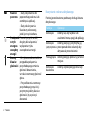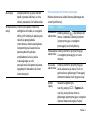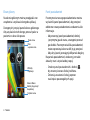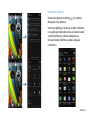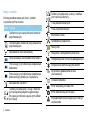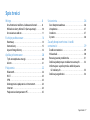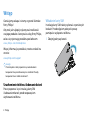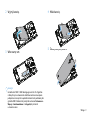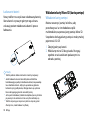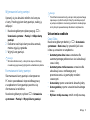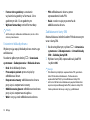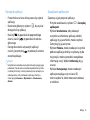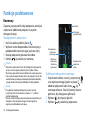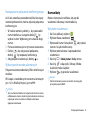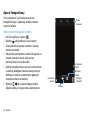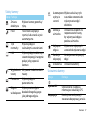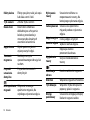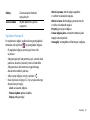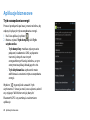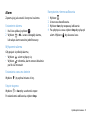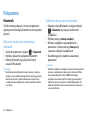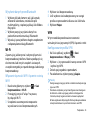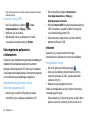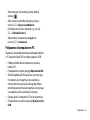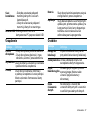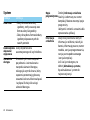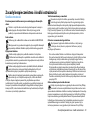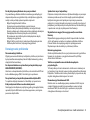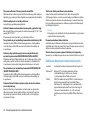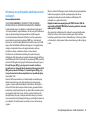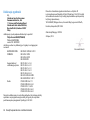Philips CTW6500GY/53 Instrukcja obsługi
- Kategoria
- Telefony komórkowe
- Typ
- Instrukcja obsługi

Firma Philips dokłada wszelkich starań, aby usprawniać swoje produkty. Ze względu na uaktualnienia
oprogramowania niektóre treści przedstawione w tej instrukcji obsługi mogą się różnić od tych w posiadanym
produkcie. Firma Philips zastrzega sobie prawo do aktualizacji tej instrukcji obsługi lub jej wycofania
w dowolnym momencie bez uprzedniego powiadomienia. Produkt należy traktować jako wersję standardową.
Ekran dotykowy
Gniazdo ładowarki/port MicroUSB
Boczny klawisz głośności
Powrót do ekranu głównego
Opcje
Powrót
Klawisz zasilania/blokady ekranu
Przedni obiektyw aparatu
Gniazdo słuchawkowe
Przycisk oszczędzania energii
Telefon

Telefon 1
Włączanie i wyłączanie telefonu
1
Naciśnij klawisz zasilania i przytrzymaj go, aby
włączyć telefon.
2
Aby wyłączyć urządzenie, naciśnij klawisz
zasilania i przytrzymaj go, a następnie wybierz
pozycję Wyłącz.
Porady:
•
Przy pierwszym włączeniu telefonu, proszę stosować się do
wskazówek pojawiających się na ekranie dotyczących
konfiguracji urządzenia.
Blokowanie i odblokowywanie ekranu
dotykowego
Ekran dotykowy i klawisze można zablokować, aby
zapobiec przypadkowemu uruchomieniu funkcji
telefonu.
1
Aby zablokować, naciśnij klawisz zasilania.
2
Aby odblokować, naciśnij ikonę , a następnie
przesuń palcem w dowolnym kierunku.
Klawisze
Poniżej przedstawiono informacje o najważniejszych
klawiszach.
Klawisz Opis Funkcja
Zasilanie - Naciśnij i przytrzymaj, aby
włączyć i wyłączyć telefon.
- Naciśnij, aby włączyć
i wyłączyć wyświetlacz.
- Przytrzymaj, aby uzyskać
dostęp do opcji telefonu,
wybrać profil dźwiękowy lub
tryb samolotowy.
M
Klawisz
ekranu
głównego
- Powrót do ekranu głównego.
- Przytrzymaj, aby wyświetlić
listę ostatnio używanych
aplikacji.
O
Klawisz
opcji
- Otwiera listę opcji
dostępnych dla
uruchomionej funkcji.
- Na ekranie głównym
wyświetla ustawienia tapety,
zarządzania aplikacjami i
systemu.

2 Telefon
Korzystanie z ekranu dotykowego
Poniżej przedstawiono podstawy obsługi ekranu
dotykowego.
B
Klawisz
powrotu
- Służy do powrotu do
poprzedniego ekranu lub
zamknięcia aplikacji.
- Służy do ukrywania
klawiatury ekranowej,
jeżeli jest wyświetlana.
Przełącznik
w tryb
energoo-
szczędny
energii
Przesuń przycisk w dół/
do góry dla włączenia/
wyłączenia trybu
oszczędzania energii.
Boczny
klawisz
głośności
- W trybie oczekiwania lub w
przypadku połączenia
przychodzącego zmienia
głośność dzwonienia,
w trakcie rozmowy głośność
głosu.
- Przy odbieraniu rozmowy
przychodzącej przyciśnij i
przytrzymaj dolny klawisz
głośności, by wyciszyć
dzwonek.
Funkcja Operacje
Dotknięcie
Dotknij raz, aby wybrać lub
uruchomić menu, opcję lub aplikację.
Dotknięcie
i przytrzymanie
Dotknij pozycję i przytrzymaj ją
przez ponad dwie sekundy aby
aktywować przesniesienie.
Przeciągnięcie
Dotknij pozycję i przesuń ją w nowe
miejsce.
Dotknięcie
dwukrotne
Dotknij szybko pozycję dwa razy.

Telefon 3
Dostosowywanie ekranu głównego
Można dostosować układ ekranu głównego do
swoich preferencji.
Muśnięcie
Szybko przewiń w górę lub dół
bądź w prawo lub lewo, w celu
zmiany zawartości list lub ekranów.
Wielopunktowy
dotyk
Umieść dwa palce w pewnej
odległości od siebie, a następnie
zbliż je. W niektórych aplikacjach,
takich jak przeglądarka
internetowa, można powiększać
lub pomniejszać zawartość za
pomocą dwóch palców,
przykładowo kciuka i palca
wskazującego, w celu
powiększenia lub pomniejszenia
oglądanych obrazów lub stron
internetowych.
Funkcja Operacje
Dodawanie
elementów
Dotknij pozycję , aby przejść do
menu i widżetów, dotknij element
i przytrzymaj go, a następnie
przeciągnij na ekran główny.
Przenoszenie
elementów
Dotknij element i przytrzymaj go,
a następnie przeciągnij w nowe
miejsce.
Usuwanie
elementów
Dotknij element i przytrzymaj go,
aż do ukazania się ikony Usuń na
górze ekranu głównego. Przeciągnij
element na ikonę Usuń, by go usunąć.
Wybór
tapety
Na ekranie głównym,
naciśnij pozycje O> Tapeta lub
naciśnij pusty obszar ekranu
głównego i przytrzymaj go, a następnie
wybierz obraz z dostępnych opcji.

4 Telefon
Ekran główny
Na ekranie głównym można przeglądać stan
urządzenia i uzyskiwać dostęp do aplikacji.
Dostępnych jest pięć paneli ekranu głównego.
Aby uzyskać do nich dostęp, przesuń palec w
poziomie w lewo lub prawo.
Panel powiadomień
Po otrzymaniu nowego powiadomienia można
wyświetlić panel powiadomień, aby przejrzeć
odebrane nowe powiadomienia o zdarzeniu lub
informacje.
-
Aby otworzyć panel powiadomień, dotknij
i przytrzymaj pasek stanu, a następnie przesuń
go do dołu. Po otrzymaniu kilku powiadomień,
możesz przewinąć ekran w dół, by je przejrzeć.
-
Aby ukryć panel, przeciągnij dół panelu do góry.
Na panelu powiadomień, widoczny jest także
aktualny stan i użycie każdej z opcji.
-
Otwórz panel powiadomień i dotknij ,
by otworzyć zestaw funkcji telefonu.
-
Zmieniaj ustawienia funkcji poprzez
naciśnięcie poszczególnych opcji.
Pasek stanu
Widżety
i aplikacje
Klawisz Menu:
dotknij aby przejść
do aplikacji
Szybkie menu
Pole
wyszukiwania

Telefon 5
Dostęp do aplikacji
Na ekranie głównym, dotknij , by uzyskać
dostęp do listy aplikacji.
Uruchom aplikację i korzystaj w pełni z telefonu.
Listę aplikacji można dostosować stosownie do
swoich preferencji, lub dla wzbogacenia
funkcjonalności telefonu, pobrać aplikacje
z Internetu.

6 Telefon
Ikony i symbole
Poniżej przedstawiono opis ikon i symboli
wyświetlanych na ekranie.
Ikony Funkcja
Telefon ma wyciszony dzwonek rozmów
przychodzących.
Telefon będzie wibrował, przy połączeniu
przychodzącym.
Aktywowano tryb samolotowy.
Pasek wskazuje stan naładowania baterii.
Przesuwający się niebieski pasek pokazuje
ładowanie.
Przesuwający się niebieski pasek pokazuje
ładowanie gdy telefon jest wyłączony.
Aktywowano sieć Wi-Fi.
Telefon jest połączony z siecią i możliwe
jest nawiązanie połączenia głosowego.
Im więcej jest kresek w pasku tym odbiór
jest lepszy.
Telefon jest połączony z siecią i możliwa
jest transmisja danych.
Trwa pobieranie danych.
Trwa wysyłanie danych.
Rozmowa w toku.
Nieodebrane połączenie.
Nowy SMS.
Połączono z komputerem przez USB.
Podłączono przez USB w celu debugowania.
Aktywowano komunikację Bluetooth.
Do telefonu podłączono zestaw
słuchawkowy.
Ustawiono budzik.
W tle włączone jest radio FM.
W tle odtwarzana jest muzyka.
Wystąpił błąd lub wymagana jest reakcja
użytkownika.

Spis treści 7
Spis treści
Wstęp . . . . . . . . . . . . . . . . . . . . . . . . . . . . . . . . . . . . .8
Uruchomienie telefonu i ładowanie baterii. . . . . . .8
Wkładanie karty Micro SD (karta pamięci) . . . . . . . .10
Ustawienia osobiste. . . . . . . . . . . . . . . . . . . . . . . . . . . . .11
Funkcje podstawowe . . . . . . . . . . . . . . . . . . . . . .14
Rozmowy. . . . . . . . . . . . . . . . . . . . . . . . . . . . . . . . . . . . . . .14
Komunikaty . . . . . . . . . . . . . . . . . . . . . . . . . . . . . . . . . . . .15
Aparat fotograficzny . . . . . . . . . . . . . . . . . . . . . . . . . . . .16
Aplikacje biznesowe . . . . . . . . . . . . . . . . . . . . . . .20
Tryb oszczędzania energii . . . . . . . . . . . . . . . . . . . . . . .20
Alarm. . . . . . . . . . . . . . . . . . . . . . . . . . . . . . . . . . . . . . . . . . .21
Połączenia . . . . . . . . . . . . . . . . . . . . . . . . . . . . . . . .22
Bluetooth. . . . . . . . . . . . . . . . . . . . . . . . . . . . . . . . . . . . . . .22
Wi-Fi . . . . . . . . . . . . . . . . . . . . . . . . . . . . . . . . . . . . . . . . . . .23
VPN . . . . . . . . . . . . . . . . . . . . . . . . . . . . . . . . . . . . . . . . . . . .23
Udostępnianie połączenia z Internetem . . . . . . . . .24
Internet . . . . . . . . . . . . . . . . . . . . . . . . . . . . . . . . . . . . . . . .24
Połączenie z komputerem PC. . . . . . . . . . . . . . . . . . . .25
Ustawienia . . . . . . . . . . . . . . . . . . . . . . . . . . . . . . . . 26
Sieci bezprzewodowe . . . . . . . . . . . . . . . . . . . . . . . . . . 26
Urządzenie. . . . . . . . . . . . . . . . . . . . . . . . . . . . . . . . . . . . . 27
Osobiste . . . . . . . . . . . . . . . . . . . . . . . . . . . . . . . . . . . . . . . 27
System. . . . . . . . . . . . . . . . . . . . . . . . . . . . . . . . . . . . . . . . . 28
Zasady bezpieczeństwa i środki
ostrożności . . . . . . . . . . . . . . . . . . . . . . . . . . . . . . . 29
Środki ostrożności. . . . . . . . . . . . . . . . . . . . . . . . . . . . . . 29
Wskazówki . . . . . . . . . . . . . . . . . . . . . . . . . . . . . . . . . . . . . 30
Rozwiązywanie problemów . . . . . . . . . . . . . . . . . . . . 31
Deklaracje dotyczące znaków towarowych. . . . . . 32
Informacje o współczynniku oddziaływania
fal radiowych . . . . . . . . . . . . . . . . . . . . . . . . . . . . . . . . 33
Deklaracja zgodności. . . . . . . . . . . . . . . . . . . . . . . . . . . 34

8 Wstęp
Wstęp
Gratulujemy zakupu i witamy w gronie klientów
firmy Philips!
Aby móc jak najlepiej wykorzystać możliwości
swojego produktu i korzystać z usług firmy Philips,
zaleca się rejestrację produktu pod adresem:
www. philips. com/mobilephones
Więcej informacji o produkcie, można znaleźć na
stronie:
www.philips.com/support
Uwaga:
•
Przed użyciem należy zapoznać się z wskazówkami
bezpieczeństwa przedstawionymi w rozdziale "Zasady
bezpieczeństwa i środki ostrożności".
Uruchomienie telefonu i ładowanie baterii
Proszę zapoznać się z instalacją karty SIM
i ładowaniem baterii przed rozpoczęciem
użytkowania telefonu.
Wkładanie karty SIM
Instalację karty SIM należy wykonać w poniższych
krokach. Przed zdjęciem pokrywki proszę
pamiętać o wyłączeniu telefonu.
1
Zdejmij pokrywę baterii.

Wstęp 9
2
Wyjmij baterię.
3
Włóż kartę SIM.
Uwaga:
•
Gniazda kart SIM1 i SIM2 obsługują sieci 3G i 2G. Zgodnie
z domyślnymi ustawieniami telefonu zostanie nawiązane
połączenie z siecią 3G za pośrednictwem karty włożonej do
gniazda SIM1. Możesz też przejść do ustawień
Ustawienia >
Więcej > Sieci komórkowe > Usługa 3G, by zmienić
ustawienia sieci.
4
Włóż baterię.
5
Załóż pokrywę baterii.

10 Wstęp
Ładowanie baterii
Nowy telefon ma częściowo naładowaną baterię.
Ikona baterii w prawym górnym rogu ekranu
wskazuje poziom naładowania baterii i proces
ładowania.
Porady:
•
Telefon podczas ładowania baterii może być używany.
•
Jeżeli ładowarka nie zostanie odłączona od telefonu
komórkowego po pełnym naładowaniu baterii, nie powoduje
to uszkodzenia baterii. Jedynym sposobem wyłączenia
ładowarki jest jej odłączenie, dlatego zaleca się wybranie
łatwo dostępnego gniazda sieci elektrycznej.
•
Jeśli w pełni naładowany telefon nie będzie używany, to także
po pewnym czasie bateria mimo wszystko rozładuje się.
•
Telefon używany po raz pierwszy lub nie używany przez
dłuższy czas, może ładować się dłużej.
Wkładanie karty Micro SD (karta pamięci)
Wkładanie karty pamięci
Można rozszerzyć pamięć telefonu, aby
przechowywać w nim dodatkowe pliki
multimedialne, za pomocą karty pamięci Micro SD.
Urządzenie obsługuje karty pamięci o maksymalnej
pojemności 32 GB.
1
Zdejmij pokrywę baterii.
2
Włóż kartę micro-SD do gniazda. Postępuj
zgodnie ze wskazówkami pokazanymi na
obrazku poniżej.

Wstęp 11
Wyjmowanie karty pamięci
Upewnij się, że aktualnie telefon nie korzysta
z karty. Przed wyjęciem karty pamięci, należy ją
odłączyć.
1
Na ekranie głównym wybierz pozycję. O>
Ustawienia systemu > Pamięć > Odłącz kartę
pamięci
.
2
Delikatne naciśnięcie karty zwalnia zatrzask,
można wyjąć ją z gniazda.
3
Wyjmij kartę pamięci.
Uwaga:
•
W trakcie działania karty - odczytu lub zapisu informacji,
nie wolno jej wyjmować gdyż grozi to uszkodzeniem plików.
Formatowanie karty pamięci
Sformatowanie karty pamięci w komputerze
PC może spowodować nieprawidłową pracę
z urządzeniem. Kartę pamięci powinno się
sformatować w telefonie.
Na ekranie głównym, wybierz O>
Ustawienia
systemowe
> Pamięć > Wyczyść kartę pamięci.
Uwaga:
•
Przed sformatowaniem karty pamięci należy wykonać kopię
zapasową wszystkich ważnych danych przechowywanych
w pamięci urządzenia. Gwarancja producenta nie obejmuje
utraty danych spowodowanej działaniami użytkownika.
Ustawienia osobiste
Czas i Data
Na ekranie głównym dotknij > O> Ustawienia
systemowe
> Data i czas, by sprawdzić jaki czas
i data są ustawione w urządzeniu.
•
Automatyczna data i czas: ustawiana dla
automatycznego pobierania z sieci aktualizacji
czasu i daty.
•
Automatyczna strefa czasowa: ustawiana dla
aktualizacji czasu strefowego przy
przemieszczaniu się pomiędzy strefami
czasowymi.
•
Ustaw datę: ręczne ustawienie aktualnej daty.
•
Ustaw godzinę: ręczne ustawienie aktualnego
czasu.
•
Wybierz strefę czasową: zmień strefę czasową.

12 Wstęp
•
Format 24-ro godzinny: ustawianie
wyświetlania godziny w formacie 24-ro
godzinnym lub 12-sto godzinnym.
•
Wybierz format daty: zmień format daty.
Porady:
•
Jeśli bateria jest całkowicie rozładowana, to czas i data
zostaną zresetowane.
Ustawienie blokady ekranu
Wykorzystując opcje blokady ekranu można go
zablokować.
Na ekranie głównym dotknij O>
Ustawienia
systemowe
> Zabezpieczenia > Blokada ekranu.
•
Brak: brak blokady ekranu.
•
Przesunięcie palcem: przesunięcie, by
odblokować ekran.
•
Rozpoznanie twarzy: odblokowanie ekranu
przy użyciu rozpoznania twarzy
•
Odblokowanie głosem: odblokowanie ekranu
przy użyciu rozpoznawania głosu.
•
Wzór: narysuj wzór odblokowania ekranu.
•
PIN: odblokowanie ekranu przez
wprowadzenie kodu PIN.
•
Hasło: stwórz swoje prywatne hasło
odblokowania ekranu.
Zablokowanie karty SIM
Można blokować telefon kodem PIN dostarczanym
wraz z kartą SIM.
1
Na ekranie głównym, wybierz O> Ustawienia
systemowe
> Zabezpieczenia > Ustaw blokadę
SIM
> Zablokuj kartę SIM.
2
Wybierz kartę SIM, wprowadź swój kod PIN
i wybierz
OK.
Uwaga:
•
Po kilkukrotnym błędnym wprowadzaniu PIN, posiadana
karta SIM zostanie zablokowana. Trzeba wówczas
wprowadzić kod PUK, by móc odblokować kartę SIM.
•
Jeśli karta SIM zostanie zablokowana poprzez kilkukrotne
wpisanie nieprawidłowego kodu PUK, wówczas kartę SIM
trzeba przekazać dostawcy usług, by ją odblokował.

Wstęp 13
Dostęp do aplikacji
•
Przewiń ekran w lewo lub w prawo, by wybrać
aplikację.
•
Na ekranie głównym, wybierz , by uzyskać
dostęp do listy aplikacji.
•
Naciśnij B, by powrócić do poprzedniego
ekranu, naciśnij
M, by powrócić do ekranu
głównego.
•
Dostęp do ostatnio używanych aplikacji:
naciśnij i przytrzymaj
M, by zobaczyć ostatnio
otwarte aplikacje.
Porady:
•
Urządzenie ma wbudowany czujnik ruchu wykrywający jego
położenie. Przy obracaniu urządzenia podczas korzystania
z niektórych funkcji, interfejs automatycznie przełączy na
widok poziomy. Aby zachować orientację interfejsu,
zmień opcję
Ustawienia > Wyświetlacz > Autoobracanie
ekranu.
Zarządzanie aplikacjami
Zapoznaj się jak przejrzeć aplikacje
•
W trybie oczekiwania, wybierz O> Zarządzaj
aplikacjami
.
•
Wybierz Uruchomione, żeby zobaczyć
wszystkie uruchomione aplikacje, dotknij
aplikację, by ją uruchomić, możesz wybrać
Zatrzymaj, by ją zatrzymać.
•
Wybierz Pobrane, możesz zobaczyć wszystkie
pobrane aplikacje, dotknij w wybraną, by do
niej przejść, można sprawdzić szczegółowe
informacje o niej. Wybierz
Odinstaluj, by ją
usunąć.
•
Wybierz Karta pamięci, możesz zobaczyć
aplikacje znajdujące się na karcie SD,
można wybrać te, które można zainstalować
w telefonie.

14 Funkcje podstawowe
Funkcje podstawowe
Rozmowy
Zapoznaj się z użyciem funkcji połączenia, takimi jak
wybieranie i odbieranie połączeń, z użyciem
dostępnych opcji.
Nawiązywanie połączenia
1
Na liście aplikacji dotknij ikonę .
2
Wybierz numer bezpośrednio lub skorzystaj z
podpowiedzi wykorzystującej wpisane cyfry.
3
Nawiąż połączenie głosowe lub wideo.
4
Dotknij , by zakończyć rozmowę.
Porady:
•
Klawiatura wybierania Smart dial (Inteligentne wybieranie)
sprawia, że nawiązanie połączenia jest szybkie i łatwe.
Wystarczy wprowadzić numer telefonu lub nawet pierwsze
litery nazwiska osoby z którą chcesz się połączyć. Smart dial
automatycznie wyszukuje i przeszukuje zapamiętane kontakty
i przypisane do nich numery telefonów w historii połączeń.
Uwaga:
•
Dla połączeń międzynarodowych, proszę nacisnąć
i przytrzymać 0, aż do ukazania się znaku “+” - prefiksu
międzynarodowego.
•
W wielu strefach zapisywanie rozmowy bez zezwolenia jest
nielegalne. Zawsze poproś drugą stronę o zgodę na
nagranie przed dokonaniem zapisu.
Odebranie/odrzucenie rozmowy
1
Gdy dzwoni telefon, naciśnij i przytrzymaj
a następnie przeciągnij palec w prawo , by
odebrać połączenie lub w lewo , by
rozmowę odrzucić. (Naciśnij boczny klawisz
głośności, by skorygować głośność).
2
Wybierz , by włączyć głośnik.
3
Wybierz by zakończyć połączenie.
Kontakty
Informacje
o połączeniach
Włączenie/
wyłączenie
klawiatury
wybierania
Nawiązywanie
połączenia
głosowego
Nawiązywanie
połączenia
wideo

Funkcje podstawowe 15
Nawiązywanie połączenia konferencyjnego
Jeśli sieć umożliwia prowadzenie kilku lub więcej
rozmów jednocześnie, można wykonać połączenie
konferencyjne.
1
W trakcie rozmowy, dotknij +, by wprowadzić
numer telefonu a następnie dotknij , by
wybrać numer. Wybierany jest wówczas drugi
numer.
2
Pierwsza rozmowa jest w tym czasie zawieszona.
3
Dotknij , aby aktywować połączenie,
dotknij , by rozpocząć konferencję.
4
Aby połączenie zakończyć, dotknij
.
Wykonywanie rozmów alarmowych
Połączenie alarmowe bez karty SIM w telefonie jest
możliwe.
W Europie, standardowym numerem alarmowym
jest 112; w Wielkiej Brytanii, jest to 999.
Porady:
•
Jeśli uruchomiłeś telefon, lecz zapomniałeś hasła lub wzoru
odblokowania, możesz nadal uzyskać połączenie alarmowe,
wybierając numer na ekranie na Połązenie alarmowe
(połączenie alarmowe).
Komunikaty
Możesz skorzystać z telefonu, aby wysłać
wiadomość tekstową i multimedialną.
Wysyłanie wiadomości
1
Na liście aplikacji wybierz .
2
Wybierz Nowa wiadomość .
3
Wprowadź numer lub wybierz , aby wybrać
numer z książki telefonicznej.
4
Wybierz pole tekstowe i wprowadż tekst
wiadomości.
5
Naciśnij O> Dodaj temat i dodaj temat.
6
Naciśnij i załącz plik. (Obrazy, Wideo,
Audio lub Pokaz slajdów)
7
Wybierz , by przesłać wiadomość.
Uwaga:
•
Obrazki chronione prawami autorskimi nie mogą być
przesyłane poprzez MMS.

16 Kamera
Aparat fotograficzny
Proszę zapoznać się z funkcjami aparatu
fotograficznego. Za pomocą telefonu możesz
wykonać zdjęcia.
Wykonywanie fotografii i wideo
1
Na liście aplikacji, wybierz .
2
Wybierz , aby przełączyć się na kamerę.
3
Skieruj obiektyw aparatu na obiekt i wykonaj
konieczne korekty.
4
Aby uzyskać powiększenie, umieść dwa palce na
ekranie i powoli je rozsuń. Aby uzyskać
pomniejszenie, zsuń je do siebie.
5
Dotknij tam gdzie chcesz uzyskać ostrość obrazu
na ekranie podglądu. Ramka wskazuje miejsce
dotknięcia i zmienia na zieloną tam gdzie jest
skupienie ostrości na obiekcie.
6
Wybierz / , by wykonać zdjęcie/wideo.
Zdjęcie/wideo jest zapisywane automatycznie.
Podgląd
fotografii
Ustawienia
kamery
Wykonaj
zdjęcie
Ustawienia
flesza
Wideo
Skróty
ustawień

Kamera 17
Skróty kamery
Ustawienia kamery.
Opcja Funkcja
Zmiana
obiektywu
Wybierz kamerę przednią/
tylną.
Flesz Flesz można wyłączyć
ręcznie, lub ustawić użycie
automatyczne.
Tryb
normalny
Wykonaj zdjęcie
z aktualnymi ustawieniami.
HDR
Wykonaj zdjęcia z dłuższym
czasem ekspozycji i następnie
połącz je by poprawić
kontrast.
Wygładzanie
twarzy
Ukrywanie niedoskonałości
twarzy.
Panorama Wykonaj zdjęcia
panoramiczne.
Zdjęcia
wielokątowe
Wykonywanie zdjęcia
dookoła fotografującego
jako jednego zdjęcia.
Automatyczne
wykrycie
scenerii
Wybiera właściwy tryb
warunków otoczenia do
wykonywania zdjęć i
obiektów.
Detekcja
uśmiechu
Ustawienie urządzeń na
rozpoznawanie twarzy,
by wykonywać zdjęcia
podczas uśmiechu.
Najlepsze
zdjęcia
Wybieranie najlepszych
ustawień do wykonania zdjęć.
Korekcja
ekspozycji
Korekcja czasu ekspozycji
zdjęć.
Ustawienia Ustawienia kamery.
Opcja Funkcja
Etykieta GPS
Umieszczenie na zdjęciu
informacje o lokalizacji GPS.
Ekspozycja
Korekcja czasu ekspozycji
stosowana do poprawy jasności.

18 Kamera
Efekty koloru
Efekty specjalne, takie jak sepia
lub skala czerni i bieli.
Tryb scenerii
Zmiana trybu scenerii.
Balans bieli
Balans bieli umożliwia
dokładniejsze uchwycenie
kolorów, przez korekcje
stosowaną do aktualnych
warunków oświetlenia.
Opcje obrazu
Wybór poziomu jakości
wykonywanych zdjęć.
Tłumienie
migotania
Redukcja rozmycia
spowodowanego wibracją lub
ruchem.
Przywróć
ustawienia
domyślne
Przywrócenie ustawień
domyślnych.
Brak opoźnienia
migawki
Włączenie zerowego
opóźnienie migawki, dla
szybkiego wykonania zdjęcia.
Wykrywanie
twarzy
Ustawienie telefonu na
rozpoznawanie twarzy, dla
łatwiejszego wykonania zdjęcia.
Samowyzwalacz
Ustawia czas opóźnienia
migawki podczas wykonania
zdjęcia.
Zdjęcia seryjne
Funkcja zdjęć seryjnych.
Rozmiar zdjęcia
Wybierz rozmiar zdjęcia.
ISO
Regulacja czułości
przetwornika obrazu.
Wygładzanie
twarzy
Ukrycie niedoskonałości
twarzy.
Stabilizacja
obrazu
Korekta stabilności nagrania.
Mikrofon
Włączenie/wyłączenie mikrofonu.
Tryb dźwięku
Włączenie trybu dźwięku dla
poprawy jakości nagrania.
Odstęp
poklatkowy
Ustawienie odstępu pomiędzy
klatkami nagrania wideo.

Kamera 19
Oglądanie fotografii
Po wykonaniu zdjęć, wybierz ikonę przeglądarki
obrazów, lub wybierz , by przeglądać zdjęcia.
•
By oglądać zdjęcia, przewijaj w lewo lub
w prawo.
•
Aby powiększyć lub pomniejszyć, umieść dwa
palce na ekranie i powoli je rozsuń lub zbliż.
Aby powrócić do rozmiaru oryginalnego,
dwukrotnie dotknij ekranu.
•
Aby wysłać zdjęcia innym, wybierz .
•
Nacisnij klawisz Opcje O, by uzyskać dostęp
do poniższych opcji:
-
Usuń: usuwanie zdjęcia.
-
Pokaz slajdów: pokaz slajdów.
-
Edycja: edycja zdjęć.
-
Obróć w prawo: obrót zdjęcia zgodnie
z ruchem wskazówek zegara.
-
Obróć w lewo: obrót zdjęcia przeciwnie do
z ruchu wskazówek zegara.
-
Przytnij: przycięcie zdjęcia
-
Ustaw zdjęcie jako: ustawienie obrazu jako
tapety lub wizytówki.
-
Szczegóły: szczegółowe informacje o zdjęciu.
Efekty
Zastosowanie efektów
specjalnych.
Jakość wideo
Wybór poziomu jakości
nagrania.
Strona się ładuje...
Strona się ładuje...
Strona się ładuje...
Strona się ładuje...
Strona się ładuje...
Strona się ładuje...
Strona się ładuje...
Strona się ładuje...
Strona się ładuje...
Strona się ładuje...
Strona się ładuje...
Strona się ładuje...
Strona się ładuje...
Strona się ładuje...
Strona się ładuje...
Strona się ładuje...
-
 1
1
-
 2
2
-
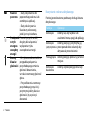 3
3
-
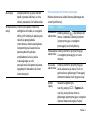 4
4
-
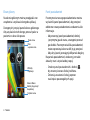 5
5
-
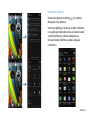 6
6
-
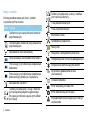 7
7
-
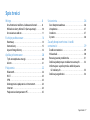 8
8
-
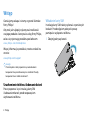 9
9
-
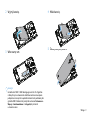 10
10
-
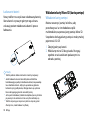 11
11
-
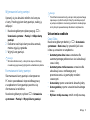 12
12
-
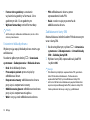 13
13
-
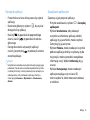 14
14
-
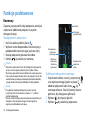 15
15
-
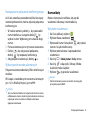 16
16
-
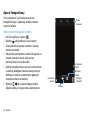 17
17
-
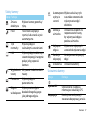 18
18
-
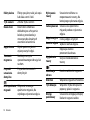 19
19
-
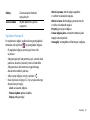 20
20
-
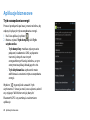 21
21
-
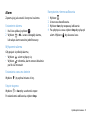 22
22
-
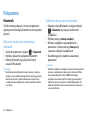 23
23
-
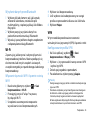 24
24
-
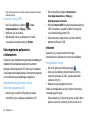 25
25
-
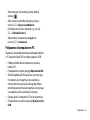 26
26
-
 27
27
-
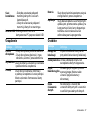 28
28
-
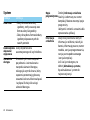 29
29
-
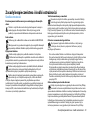 30
30
-
 31
31
-
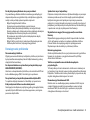 32
32
-
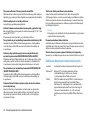 33
33
-
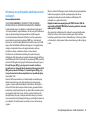 34
34
-
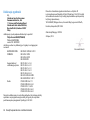 35
35
-
 36
36
Philips CTW6500GY/53 Instrukcja obsługi
- Kategoria
- Telefony komórkowe
- Typ
- Instrukcja obsługi
Powiązane artykuły
-
Philips CTV526NY/58 Instrukcja obsługi
-
Philips CTI908BK/53 Instrukcja obsługi
-
Philips CTV377RD/53 Instrukcja obsługi
-
Philips CTW3568BK/53 Instrukcja obsługi
-
Philips CTS388BK/53 Instrukcja obsługi
-
Philips CTS309WH/53 Instrukcja obsługi
-
Philips CTV787BK/58 Skrócona instrukcja obsługi
-
Philips CTS318GY/53 Instrukcja obsługi